Як в Word зробити лінію (2013, 2010, 2007)?
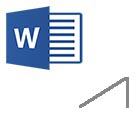 Добрий день.
Добрий день.
У сьогоднішньому невеликому уроці хотів би показати як в Word можна зробити лінію. Взагалі, це досить поширений питання, на яке важко дати відповідь, оскільки незрозуміло про яку лінії взагалі йде мова. Саме тому, я хочу розібрати 4 способу створінь різних ліній.
І так, почнемо...
1 Спосіб
Припустимо, ви написали якийсь текст і вам потрібно провести під ним пряму лінію, тобто підкреслити. В Word для цього є спеціальний інструмент підкреслення. Просто виділіть потрібні символи, виберіть на панелі інструментів значок з літерою "Ч". См. скріншот нижче.
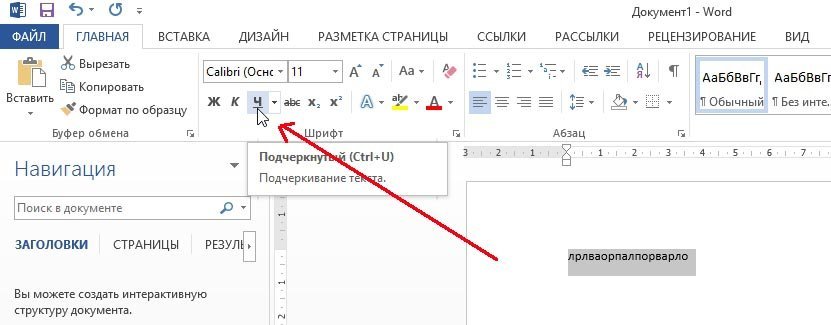
2 Спосіб
На клавіатурі є спеціальна кнопка - "тире". Так от, якщо затиснути кнопку "Cntrl" і потім натиснути на "-" - в Word з'явитися невелика пряма, як підкреслення. Якщо повторити цю операцію кілька разів - довжину лінії можна отримати на всю сторінку. См. картинку нижче.
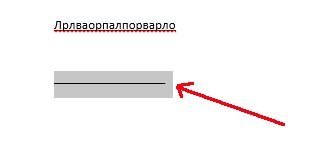
На малюнку показана лінія, створена за допомогою кнопок: "Cntrl" і "-".
3 Спосіб
Цей спосіб стане в нагоді в тих випадках, коли ви хочете провести пряму лінію (і навіть, може бути, не одну) в будь-якому місці на сторінці: вертикально, горизонтально, поперек, навскоси і пр. Для цього перейдіть в меню в розділ "ВСТАВКА" виберіть функцію вставки "Фігури". Далі просто клацаєте по значку з прямою лінією і вставляєте її в потрібне місце, задавши дві точки: початок і кінець.
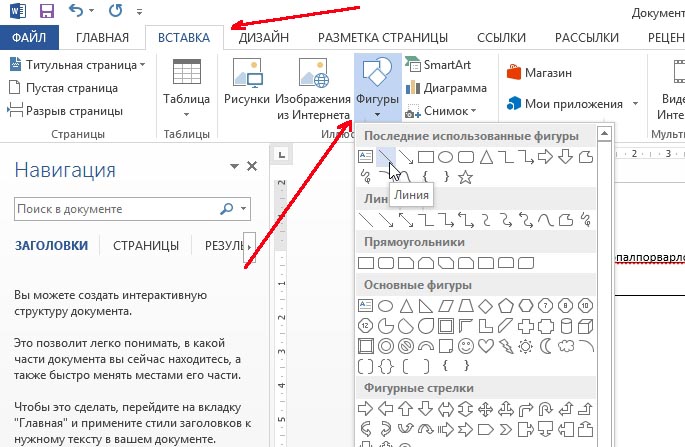
4 Спосіб
У головному меню є ще одна спеціальна кнопка, яку можна використовувати для створення ліній. Для цього поставте курсор у потрібну вам рядок, а потім виберіть кнопку на панельці "Межі" (знаходиться в розділі "ГОЛОВНА"). Далі у вас в потрібному рядку повинна з'явитися пряма лінія на всю ширину аркуша.
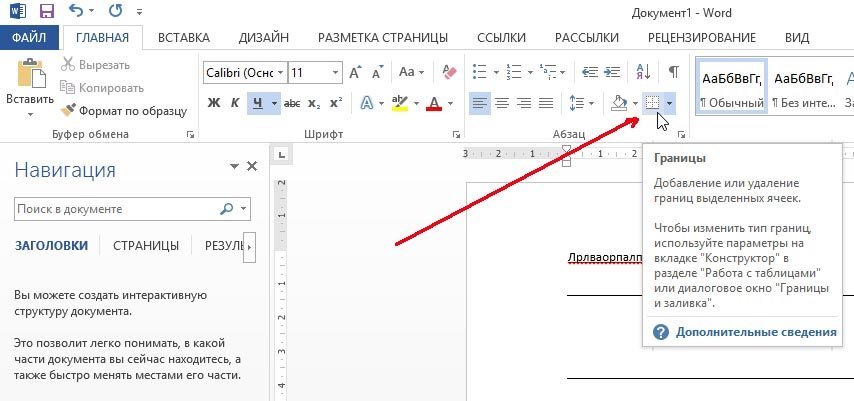
Власне на цьому все. Я вважаю, що цих способів більш ніж достатньо для побудови будь-яких прямих у ваших документах. Всього найкращого!